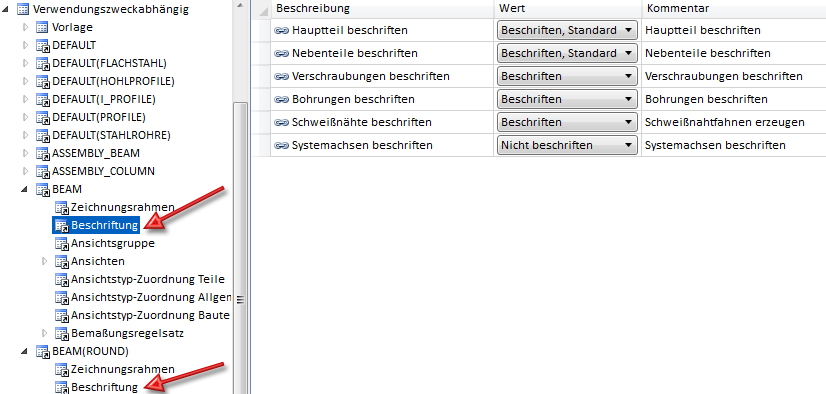HiCAD unterstützt die Teileklassifizierung nach frei definierbaren Verwendungsarten. Beispielsweise können so im Bauwesen Teile als Stütze, Träger, Riegel, Pfosten etc. definiert werden. Die Klassifizierung erfolgt, in dem Sie dem Teil das Attribut Verwendungsart zuweisen. Durch diese Klassifizierung lassen sich u. a. Verwendungszweck-abhängige Werkstattzeichnungen oder Stücklisten erstellen. Die Verwendungsarten werden im Katalog Werksnormen unter Verwendungsart verwaltet.
Auch die Teilebeschriftung in den Werkstattzeichnungen kann in Abhängigkeit von der Verwendungsart erfolgen. Dazu müssen zunächst im Konfigurationsmanagement (ISDConfigEditor.exe) die Einstellungen entsprechend gesetzt sein und verwendungsartspezifische Vorlagen erstellt werden.
- Einstellungen im Konfigurationsmanagement
- Konfiguration von Vorlagen für die Teilebeschriftung
- Ein Beispiel zur Vorgehensweise
Einstellungen im Konfigurationsmanagement
Die Einstellungen für die Teilebeschriftung in den Werkstattzeichnungen finden Sie unter
Automatische Zeichnungsableitung > Fertigungszeichnung > Verwendungszweckabhängig > name > Beschriftung
name ist dabei der Name des jeweiligen Verwendungszwecks.
- Einstellung für Haupt- und Nebenteile
- Beschriften, Standard(Default)
Für die Beschriftung wird die Standardvorlage aus dem HiCAD sys-Verzeichnis verwendet (siehe nachfolgende Tabelle). - Nicht beschriften
Es werden keine Beschriftungsfahnen erzeugt. - Beschriften, nach Verwendungsart
Die Beschriftung erfolgt gemäß der verwendungsartspezifischen Vorlage. Ist eine solche Vorlage nicht vorhanden, dann erfolgt die Beschriftung gemäß der Standardvorlage. Beachten Sie bitte, dass im Lieferumfang von HiCAD keine verwendungsartspezifischen Vorlagen enthalten sind. Zur Erzeugung und Konfiguration derartiger Vorlagen, verwenden Sie die Funktion Vorlagen für Teilebeschriftung .
. - Einstellungen für Verschraubungen, Bohrungen, Schweißnähte und Systemachsen
Für diese Objekte ist die Beschriftung nach Verwendungsart nicht möglich. Hier haben Sie nur die Wahl zwischen den Optionen Beschriften (gemäß Standardvorlage) und Nicht beschriften.
Die Standardvorlagen sind FTD-Dateien und liegen im sys-Verzeichnis der HiCAD Installation. Zum Lieferumfang von HiCAD gehören die nachfolgend aufgeführten Standardvorlagen für die Beschriftung in Werkstatt- und Montagezeichnungen.
Konfiguration von Vorlagen für die Teilebeschriftung
Konstruktion > Positionierung/Detaillierung > Vorlagen für die Teilebeschriftung 
Die Konfiguration der Vorlagen zur Teilebeschriftung erfolgt mit der Funktion Vorlagen für Teilebeschriftung. Nach Aufruf der Funktion wird für die Standardeinstellung das abgebildete Dialogfenster angezeigt.
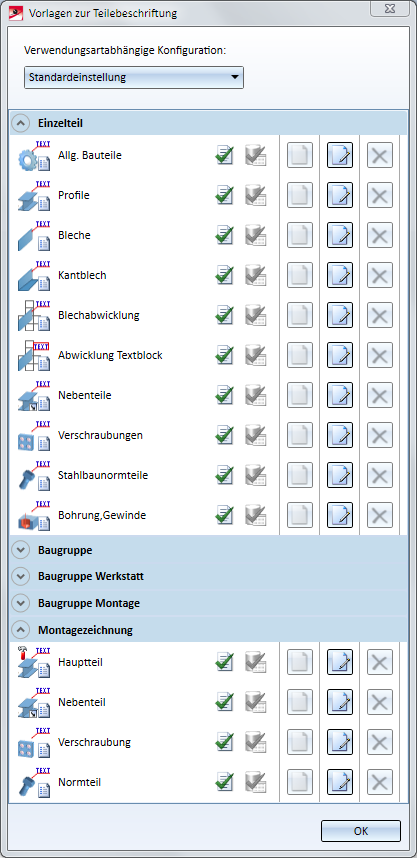
Für jede Verwendungsart wird hier angezeigt, welche Beschriftungsvorlage für die unterschiedlichen Fahnentypen jeweils in der Werkstattzeichnung verwendet wird. Dazu wählen Sie zunächst in der Auswahlbox die Verwendungsart aus. Im Dialogfenster wird dann - in Abhängigkeit von den Einstellungen im Konfigurationsmanagement - angezeigt, welche Beschriftungsvorlage jeweils verwendet wird.
Beachten Sie bitte, dass im Unterschied zur Standardeinstellung bei den verwendungsartabhängigen Konfigurationen nur drei Fahnentypen unterstützt werden:
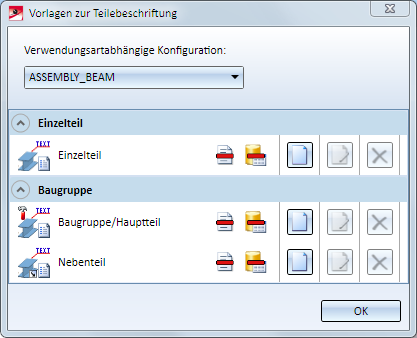
Die Symbole/Funktionen neben den verschiedenen Fahnentypen haben folgende Bedeutung:
|
|
Die Vorlage existiert. |
|
|
Die Vorlage ist eine Standardvorlage und kann im Konfigurationsmanagement nicht deaktiviert werden. |
|
|
Die Nutzung der verwendungsartspezifischen Vorlage ist im Konfigurationsmanagement aktiviert. |
|
|
Die Nutzung der verwendungsartspezifischen Vorlage ist im Konfigurationsmanagement nicht aktiviert. |
|
|
Die verwendungsartspezifische Vorlage ist nicht vorhanden. Durch einen Klick auf |
|
|
Vorlagen für diesen Fahnentyp sind nicht verwendungsartspezifisch. |
|
|
Für diesen Fahnentyp existiert keine verwendungsartspezifische Vorlage. Es wird immer die Standardvorlage verwendet. |
|
|
Erzeugen einer neuen Vorlage Durch einen Klick auf dieses Symbol lässt sich eine verwendungsartspezifische Vorlage für den entsprechenden Fahnentyp - Einzelteil, Baugruppe/Hauptteil, Baugruppe/Nebenteil - erstellen. Dazu wird das gleiche Dialogfenster wie bei der 3D-Funktion Beschriftungseinstellungen ändern angezeigt. Der Name für die verwendungsartabhängige Vorlage wird automatisch vergeben und setzt sich zusammen aus dem String POSNUMMER_VERWART sowie dem Fahnentyp (EINZELTEIL, BG_HAUPTTEIL oder BG_NEBENTEIL) und der Verwendungsart. Haben Sie beispielsweise die Verwendungsart Assembly_Beam gewählt und in der Zeile mit dem Fahnentyp Baugruppe/Hauptteil auf das Symbol |
|
|
Bearbeiten der Vorlage |
|
|
Löschen der Vorlage |
 Wenn Sie mit dem Cursor auf einen Namen im Dialogfenster zeigen, wird ein Tooltipp eingeblendet mit Informationen zur zugehörigen FTD-Datei.
Wenn Sie mit dem Cursor auf einen Namen im Dialogfenster zeigen, wird ein Tooltipp eingeblendet mit Informationen zur zugehörigen FTD-Datei.
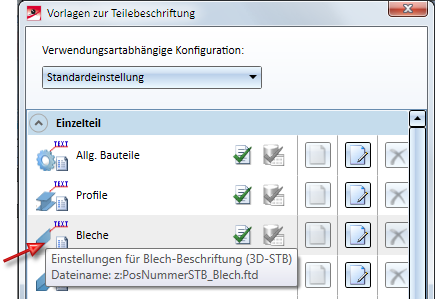
Ein Beispiel zur Vorgehensweise
Angenommen, Sie wollen in der Werkstattzeichnung für die Verwendungsart Assembly_Beam (Zusammenbauträger) für die Beschriftung von Hauptteilen anstelle der Standard-Vorlage eine verwendungsartspezifische und noch nicht vorhandene Vorlage verwenden:
- Aktivieren Sie im Konfigurationsmanagement unter Automatische Zeichnungsableitung > Fertigungszeichnung > Verwendungszweckabhängig > ASSEMBLY_BEAM > Beschriftung und wählen Sie dort unter Hauptteile beschriften die Einstellung Beschriften, nach Verwendungsart .
- Aktivieren Sie in HiCAD die Funktion Konstruktion > Positionierung/Detaillierung > Vorlagen für die Teilebeschriftung
 .
. - Wählen Sie in der Auswahlbox Verwendungsartabhängige Konfiguration den Eintrag ASSEMBLY_BEAM. Die aktuellen Einstellungen aus den Konfigurationsmanagement werden angezeigt.
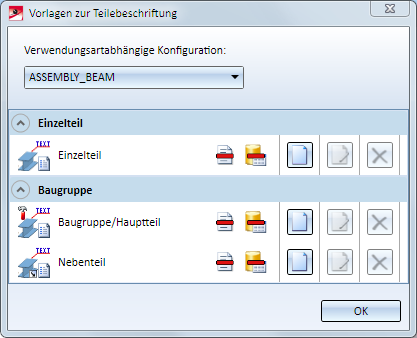
- Aktivieren Sie nun in der Zeile mit dem Fahnentyp, also beispielsweise Einzelteil, die Funktion Erzeugen
 und legen Sie im anschließend anzeigten Dialogfenster die gewünschte Beschriftung fest. Die Vorlage wird im HiCAD sys-Verzeichnis mit dem Namen POSNUMMER_VERWART_EINZELTEIL_ASSEMBLY_BEAM.FTD gespeichert. Das Symbol
und legen Sie im anschließend anzeigten Dialogfenster die gewünschte Beschriftung fest. Die Vorlage wird im HiCAD sys-Verzeichnis mit dem Namen POSNUMMER_VERWART_EINZELTEIL_ASSEMBLY_BEAM.FTD gespeichert. Das Symbol  wechselt zu
wechselt zu  .
.
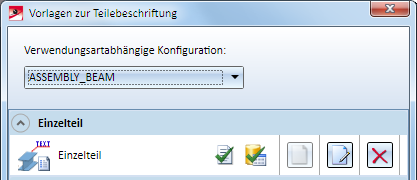
- Anschließend können Sie analog Vorlagen für die anderen Fahnentypen erstellen.
![]() Hinweise:
Hinweise:
- Die Deaktivierung der Checkbox Bezugslinie im Dialogfenster Beschriftungseinstellungen hat keinen Einfluss auf die Erstellung von Werkstattzeichnungen. Hier werden die Fähnchen immer mit Bezugslinie erzeugt.
- Beim Aktualisieren von Werkstattzeichnunge werden die FTD-Dateien gemäß der aktuellen Einstellungen im Konfigurationsmanagement ausgewertet.

Werkstatt- und Einzelteilzeichnung • Einstellungen für Werkstattzeichnungen • Werkstattzeichnung - Dialogfenster